1) OBJETIVO
Este manual tem como objetivo orientar os usuários no processo de geração do 13º de honorários, detalhando as etapas necessárias para configurar, calcular e emitir os valores correspondentes.
2) FORMAS DE GERAR
Existem três formas disponíveis para a geração do Décimo Terceiro de Honorários no sistema, que podem ser escolhidas conforme a necessidade da empresa e a forma de faturamento estabelecida. São elas:
– Parcela Única
O 13º honorário é gerado e faturado integralmente em uma única nota fiscal e boleto, geralmente no mês de dezembro.
– Duas Parcelas
Opção 1: Duas Notas Fiscais
O valor é dividido em duas partes iguais, sendo emitidas notas fiscais separadas, uma para o mês de novembro (1ª parcela) e outra para o mês de dezembro (2ª parcela).
Opção 2: Uma Nota Fiscal e Dois Boletos
O faturamento ocorre em uma única nota fiscal correspondente ao valor total do 13º, mas com a geração de dois boletos para pagamento em duas parcelas.
3) GERAÇÃO DO DÉCIMO TERCEIRO EM PARCELA ÚNICA
3.1. Configuração
Acesse o menu Arquivo > Configurações > Aba Administração > Subaba Códigos Padrões > Subaba Outros.
No campo ‘Prod. Serv. Manut.’ informe o código dos produtos referente aos Honorários e Décimo terceiro (Parcela Única ou Primeira e Segunda Parcela por exemplo), separando com (;) por exemplo: 10822;13670.
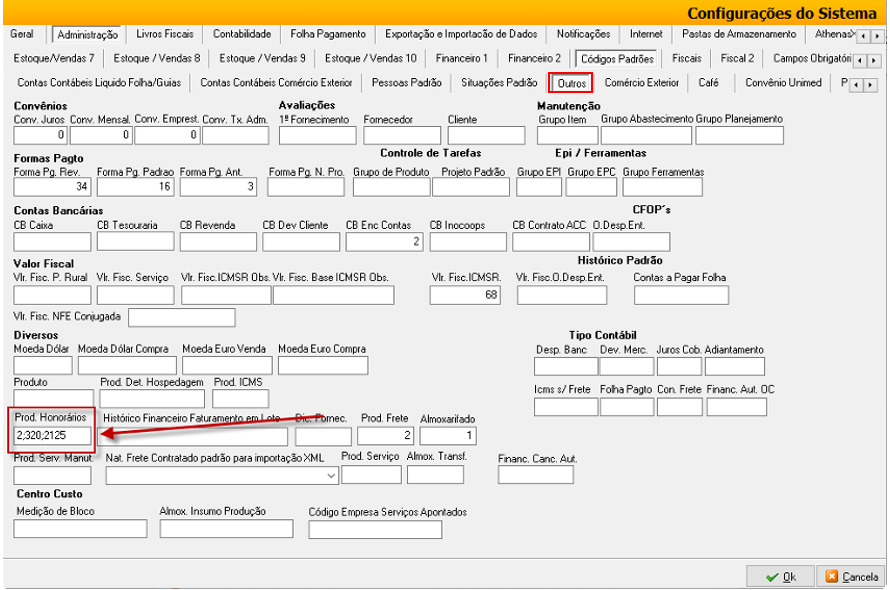
3.2. Parametrização do Contrato
Acesse o menu Movimentação > Financeiro > Contratos/Honorários.
No Contrato, informe se o cálculo será proporcional ou não para que o sistema calcule corretamente o valor do faturamento.
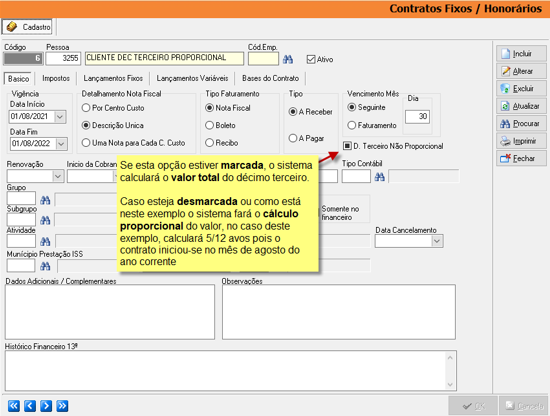
3.3. Gerando o Faturamento
Para gerar os honorários, acesse a tela de geração de Honorários e proceda conforme abaixo.
Acesse o menu Movimentação > Financeiro > Contratos Honorários.
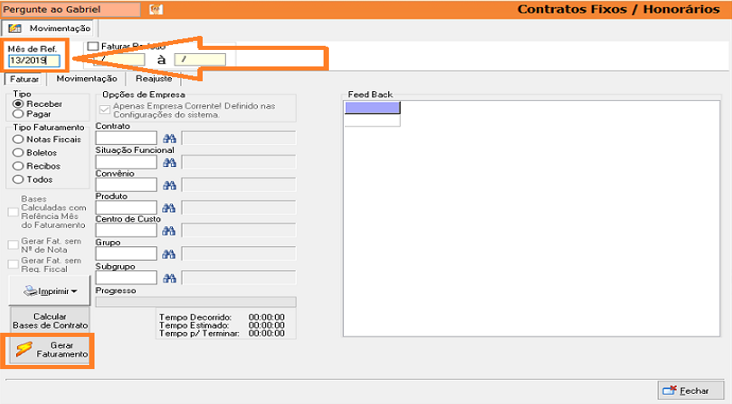
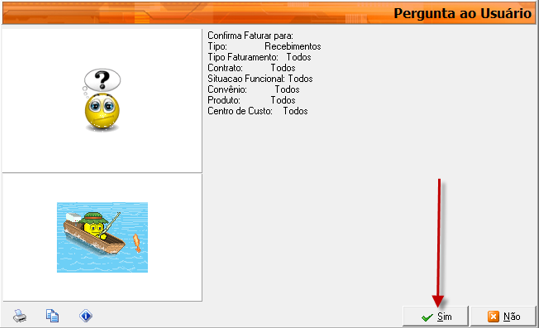
Aqui o sistema irá perguntar se deseja gerar uma ou duas parcelas, neste caso digite 1 e clique em [OK].

Após informado a quantidade de parcelas, informe a data do vencimento.

O sistema solicitará o código do produto para o Décimo Terceiro Honorário. A informação dependerá das configurações realizadas previamente:
1. Produto Configurado no Sistema:
Se o código do produto específico para o 13º estiver configurado em Configurações (conforme detalhado neste manual), o sistema preencherá automaticamente o campo com o produto correspondente.
2. Produto Padrão para Faturamento:
Caso não exista um código específico configurado para o 13º, o campo pode ser deixado em branco, e o sistema utilizará o produto padrão de faturamento já cadastrado.
3. Produto Diferente do Configurado:
Se for necessário utilizar um produto diferente do configurado nas Configurações, o usuário pode informar manualmente o código do produto desejado no campo.

Após concluída a geração, clique em [Movimentação] e em [Abrir Movimento] para verificar o que foi gerado.
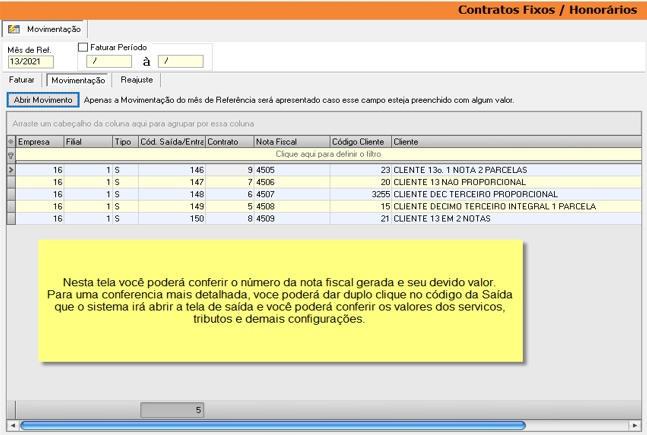
Observação: Esta mesma tela servirá para conferência nas demais orientações a seguir.
4) GERAÇÃO DO DÉCIMO TERCEIRO EM DUAS PARCELAS
4.1. Configuração
As configurações básicas não mudam, basta seguir as orientações do item 3.1. deste manual.
Para geração dos honorários em duas parcelas existem duas formas:
– Geração de duas notas fiscais, no mês do faturamento;
– Geração de uma única nota fiscal e dois boletos.
4.2. Geração de Duas Notas Fiscais em Meses Diferentes
O primeiro passo para seguir com a rotina é habilitar ou conferir, no menu Configurações (NOVO), se a opção destacada no print está devidamente habilitada. Siga as orientações abaixo:
Acesse o menu Arquivo > Configurações (NOVO).
Selecione Financeiro > Permitir faturar mais de uma vez o mesmo contrato de honorários;
Marque a flag ‘(Sim) Verdadeiro’.
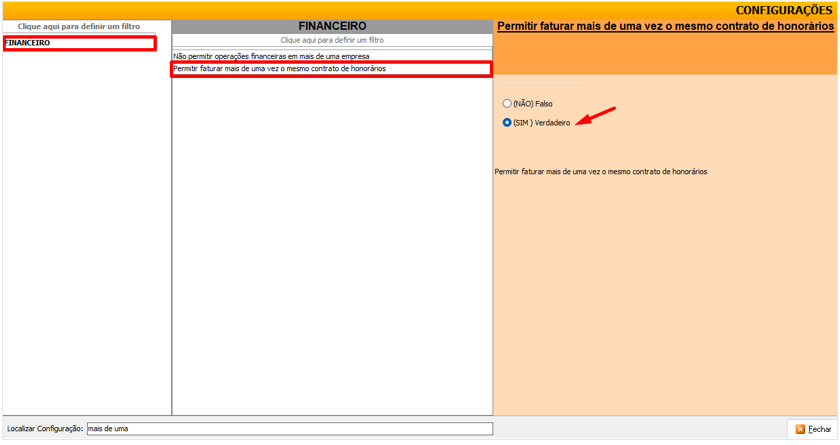
Acesse o menu Cadastros > Financeiro > Contratos/Honorários > Aba Lançamentos Fixos.
No campo ‘% Adiantamento Décimo Terceiro’ informe o percentual de adiantamento;
Clique em [OK] para salvar.
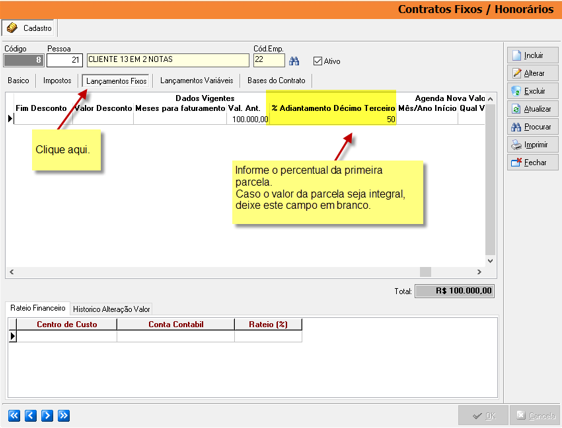
Após informado o percentual de Adiantamento de décimo terceiro, acesse a tela de geração de Honorários e proceda conforme abaixo.
Acesse o menu Movimentação > Financeiro > Contratos Honorários.
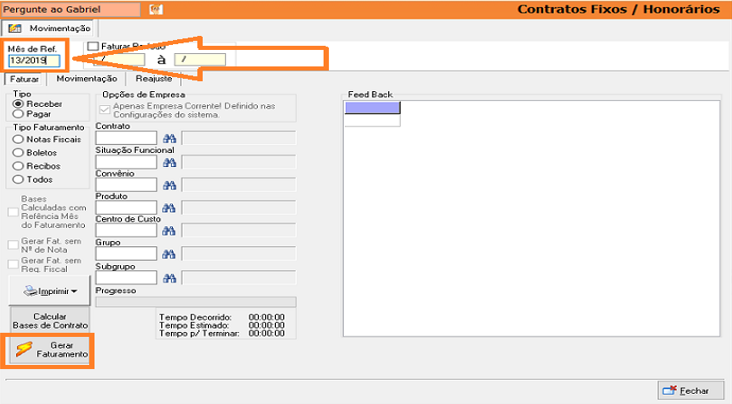
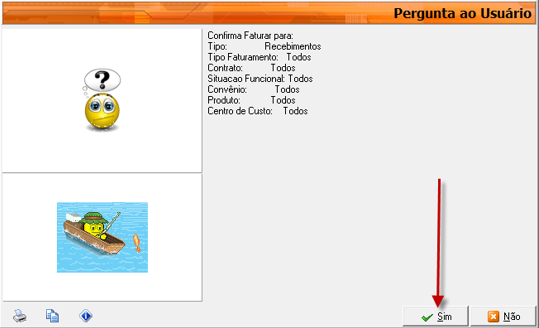
Aqui o sistema irá perguntar se deseja gerar uma ou duas parcelas, neste caso digite 1 e clique em [OK].

Após informado a quantidade de parcelas, informe a data do vencimento.

O sistema solicitará o código do produto para o Décimo Terceiro Honorário. A informação dependerá das configurações realizadas previamente:
1. Produto Configurado no Sistema:
Se o código do produto específico para o 13º estiver configurado em Configurações (conforme detalhado neste manual), o sistema preencherá automaticamente o campo com o produto correspondente.
2. Produto Padrão para Faturamento:
Caso não exista um código específico configurado para o 13º, o campo pode ser deixado em branco, e o sistema utilizará o produto padrão de faturamento já cadastrado.
3. Produto Diferente do Configurado:
Se for necessário utilizar um produto diferente do configurado nas Configurações, o usuário pode informar manualmente o código do produto desejado no campo.

No próximo mês, repita a operação.
Acesse a tela de geração de Honorários e proceda conforme abaixo.
Acesse o menu Movimentação > Financeiro > Contratos Honorários.
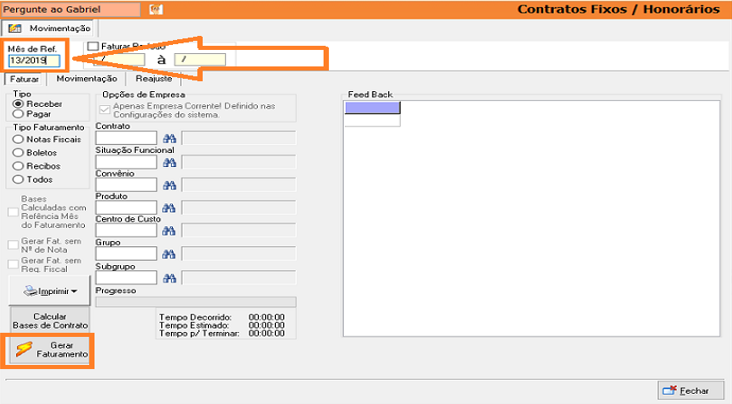
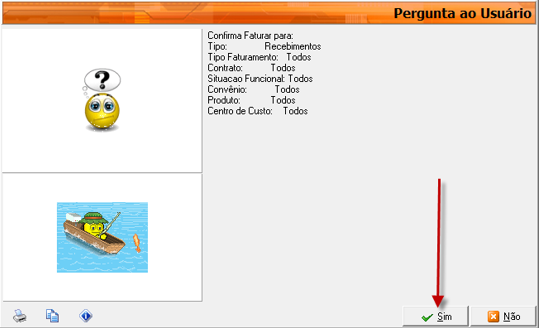
O sistema irá alertar que já existem faturamentos gerados, clique em [Sim] para continuar.
Aqui o sistema irá perguntar se deseja gerar uma ou duas parcelas, neste caso digite 1 e clique em [OK].

Após informado a quantidade de parcelas, informe a data do vencimento.

O sistema solicitará o código do produto para o Décimo Terceiro Honorário. A informação dependerá das configurações realizadas previamente:
1. Produto Configurado no Sistema:
Se o código do produto específico para o 13º estiver configurado em Configurações (conforme detalhado neste manual), o sistema preencherá automaticamente o campo com o produto correspondente.
2. Produto Padrão para Faturamento:
Caso não exista um código específico configurado para o 13º, o campo pode ser deixado em branco, e o sistema utilizará o produto padrão de faturamento já cadastrado.
3. Produto Diferente do Configurado:
Se for necessário utilizar um produto diferente do configurado nas Configurações, o usuário pode informar manualmente o código do produto desejado no campo.

Após concluida a geração, clique em [Movimentação] e em [Abrir Movimento] para verificar o que foi gerado.
5) GERAÇÃO DE DUAS PARCELAS NO FINANCEIRO E UMA NOTA FISCAL
Para gerar duas parcelas e uma única nota fiscal acesse primeiro o contrato e informe o percentual de cada parcela.
Acesse a tela de geração de Honorários e proceda conforme abaixo.
Acesse o menu Movimentação > Financeiro > Contratos Honorários.
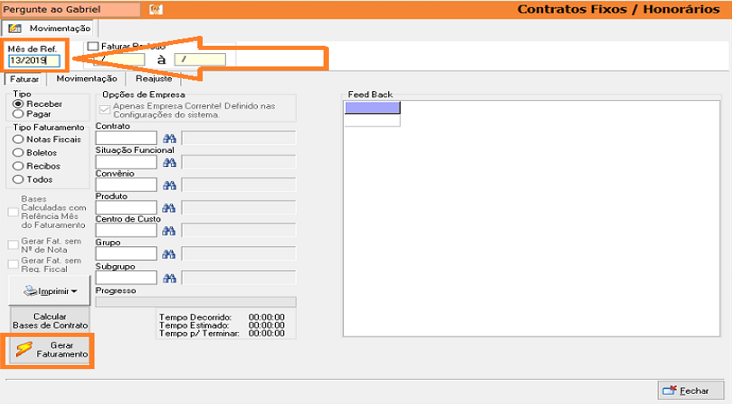
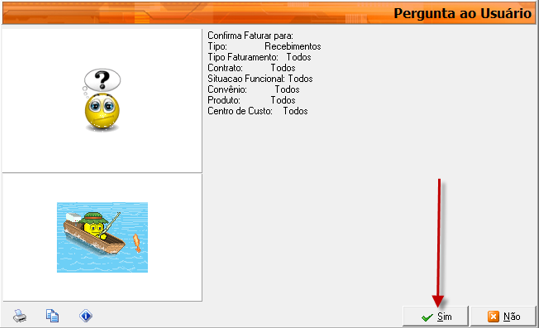
Aqui o sistema irá perguntar se deseja gerar uma ou duas parcelas, neste caso digite 2 e clique em [OK].

Após informado a quantidade de parcelas, informe a data do primeiro vencimento.

Agora, informe a data do segundo vencimento.

O sistema solicitará o código do produto para o Décimo Terceiro Honorário. A informação dependerá das configurações realizadas previamente:
1. Produto Configurado no Sistema:
Se o código do produto específico para o 13º estiver configurado em Configurações (conforme detalhado neste manual), o sistema preencherá automaticamente o campo com o produto correspondente.
2. Produto Padrão para Faturamento:
Caso não exista um código específico configurado para o 13º, o campo pode ser deixado em branco, e o sistema utilizará o produto padrão de faturamento já cadastrado.
3. Produto Diferente do Configurado:
Se for necessário utilizar um produto diferente do configurado nas Configurações, o usuário pode informar manualmente o código do produto desejado no campo.

Agora basta gerar os recibos, boletos ou notas fiscais conforme a rotina de trabalho.
6) RELATÓRIO DE CINFERÊNCIA
Acesse o menu Movimentação > Financeiro > Contratos Honorários.
No campo ‘Mês de Ref.’ informe a competência ‘13’ seguida do ano corrente;
Clique em [Imprimir];
Em seguida selecione ‘Imprimir Relatório de Conferência’.
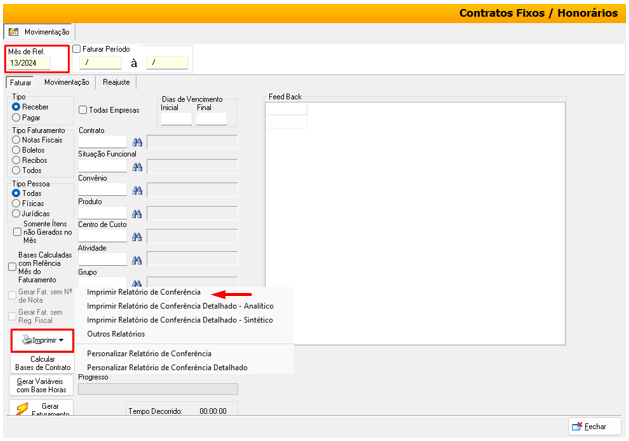
O sistema apresentará duas solicitações sequenciais:
1. Mês e Ano de Competência: Informe a competência como ‘13’ seguida do ano corrente (por exemplo, 13/2024);
Clique em [OK].
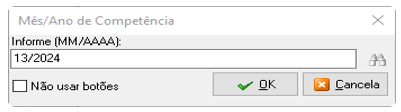
2. Código do Produto de Décimo Terceiro: Serão exibidos os produtos cadastrados previamente em configurações. Informe o código correspondente ao produto de décimo terceiro;
Clique em [OK].
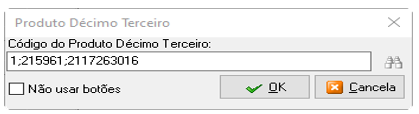
O sistema exibirá o seguinte relatório.
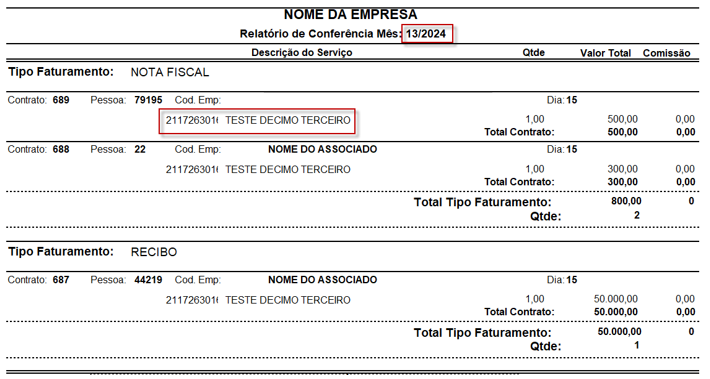
7) ERROS COMUNS E SOLUÇÕES
7.1. Faturamento Não Gerado
– Causa: Produtos configurados incorretamente.
– Solução: Verifique em Configurações se os produtos estão corretamente informados conforme o item 3.1. indicado neste manual.
7.2. Décimo Terceiro Proporcional Não Gerado Corretamente
– Causa: Período aquisitivo do contrato iniciado durante o ano não foi considerado.
– Solução: Confirme se as configurações para geração de valores proporcionais estão alinhadas com o período aquisitivo do contrato, conforme item 3.2. orientado neste manual.
7.3. Valor Integral Gerado para Parcelas do Décimo Terceiro
– Causa: O sistema está gerando o valor integral em ambas as parcelas em vez de dividir corretamente.
– Solução: Revise a configuração de geração de parcelas de décimo terceiro para assegurar que os valores sejam divididos corretamente entre as parcelas, conforme item 4.2. deste manual.
7.4. Segunda Parcela do Décimo Terceiro Não Gerada
– Causa: O sistema não está gerando a segunda parcela do décimo terceiro em meses diferentes, como configurado.
– Solução: Verifique as configurações de geração de parcelas do décimo terceiro para assegurar que a segunda parcela seja gerada corretamente, conforme orientado no item 4.2 deste manual.







